Dieser Beitrag zeigt dir, wie du in Jetpack 12.0 das neue Statistik Design deaktivieren kannst oder auch aktivieren kannst. Und noch einiges mehr
Im Prinzip ist das neue Jetpack Stats Design ja fast das gleiche, was es auf wordpress.com schon immer gegeben hat. Allerdings war auf wordpress.org nur eine einfachere Version des Statistik Tools zur Verfügung.
Das hat sich nun geändert. Jetzt hast du mit dem neuen Jetpack Statistik Design dieselbe Ausführung, wie auf wordpress.com. 👍 Der einzige Unterschied ist, dass es auf wordpress.org grün ist und auf wordpress.com blau.
Was für ein Pech auch, wenn mir gerade die grüne Farbe nicht gefällt 😂. Es wurde allerdings von der Mehrheit so ausgewählt und es gibt zur Zeit leider auch keinen Button, wo man einfach auf Klick die Farbe der Statistik Balken ändern kann.
So habe ich versucht, mich an das Grün zu gewöhnen, bis ich durch Zufall auf einen Beitrag gesoßten bin, der zeigt, wie man auch mit der neuesten Jetpack Version das alte Statistik Design in Blau 😉wieder aktivieren kann.
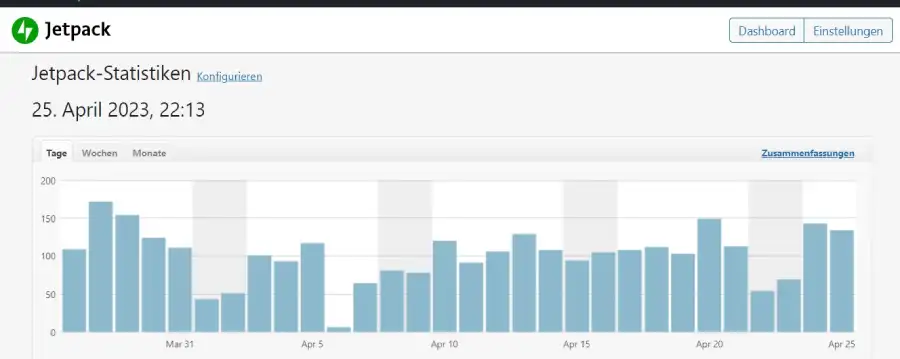
So sieht also das bisherige Design der Statisktik des Jetpack Plugins über wordpress.org aus. Auch die weiteren Anzeigen über die Anzahl der Seitenaufrufe etc. war in blau.
Unterschied: Das alte Design zählt die Aufrufe. Das heißt, wenn jemand deinen Blog besucht und 4 Beiträge ansieht, sind das 4 Aufrufe !
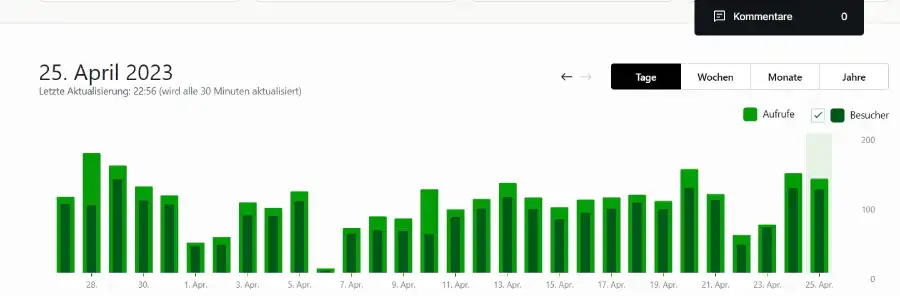
Die Detailanzeigen im neuen Design sind wesentlich umfangreicher und genauer. Es ist nicht nur die Farbe anders.😂.
Achtung ! Das neue Design zählt sowohl die Aufrufe UND die Besucher. Ein Besucher ist jemand, der deinen Blog aufruft. Das ist ein Besucher. Wenn dieser Besucher jetzt 4 Blogbeiträge ansieht, macht dieser 1 Besucher 4 Aufrufe.
Link: wordpress.com Aufrufer versus Besucher
Im übrigen hast du diese Details auf wordpress.com schon immer gehabt. In blau 😂. Es ist jetzt halt ein angenehmer Luxus, weil man nicht rüberklicken muss auf wordpress.com und sich dort einloggen müsste.
Jetpack und die korrekten Zahlen
Detail: So weit ich das sehe, sind die Statistik Zahlen von Google Analytics und Jetpack Stats völlig ident. Das nur so nebenbei zur Ergänzung. Es gibt viele Analyse Tools für WordPress und oft liest man da die unterschiedlichsten Zahlen, welche ausgegeben werden.
Also Jetpack zeigt das mehr als korrekt an. !
Es ist allerdings gewöhnungsbedürftig, obwohl im Prinzip natürlich besser. Wenn es blau gewesen wäre, wäre das für mich gar keine Frage. Aber so bin ich eigentlich dankbar, dass es ein “ Zurück “ gibt. Und wer weiß, vielleicht kommt ja auch noch ein Button, wo man sich die Farbe aussuchen kann.
So aktivierst du das alte Statistik Design
Es ist von Haus aus das neue Design in der Jetpack Version 12.0 aktiv. Wenn du jetzt dein altes Design wiederhaben möchest, dann gehe in der linken Navigation auf > Jetpack > Einstellungen. Dort klicke auf den Reiter > Traffic. Jetzt scrolle nach unten bis zu dem Punkt > Jetpack Statisktiken.
Gehe zu > Jetpack > Einstellungen .Dort klicke auf den Reiter > Traffic. Jetzt scrolle nach unten bis zu dem Punt > Jetpack Statistiken.
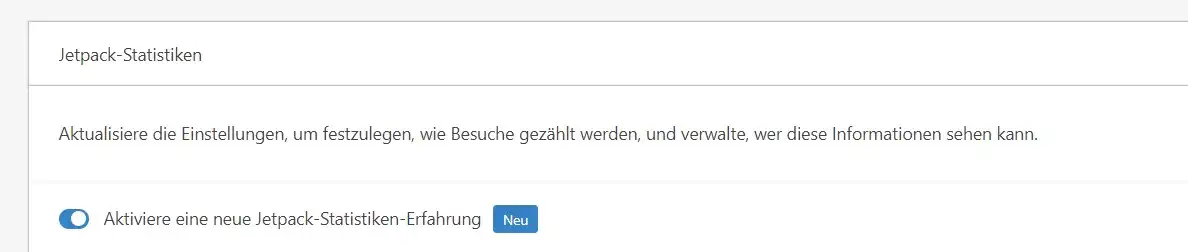
Wenn du zu den Jetpack Statistiken gescrollt bist, dann deaktivieren den blauen Button > Aktiviere eine neue Jetpack-Statistiken-Erfahrung.
Es wird dir dann ganz oben eingeblendet, dass deine Einstellungen aktualisiert wurden und danach hast du wieder deine “ geliebte “ blaue Statstik 😄🤸♀️
Jetpack Statistik Icon in oberer Admin Leiste aktivieren
Es gibt noch etwas, wo ich zuerst gedacht habe, nach dem Jetpack Update auf 12.0, dass es ein Bug wäre. Normalerweise hast du in der oberen Admin Leiste ein Statistik Icon. Dieses war bei mir dann nach dem Update nämlich weg.
Allerdings war das kein Bug. Das ist nämlich neu. Es gibt dazu nun auch einen Button den man aktivieren oder deaktivieren kann.
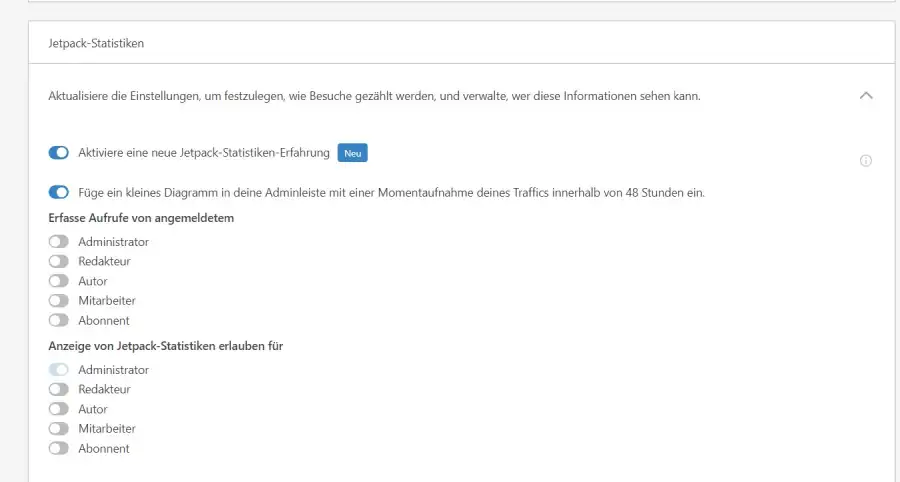
Der Button: Füge ein kleines Diagramm in deine Adminleiste ein. Dieses zeigt eine Momentaufnahme deines Traffic innderhalb von 48 Stunden. Wenn du diesen aktivierst, dann hast du in deinem WordPress Backend in der Admin Leiste oben dieses Balken Diagramm.

Wenn du darüber hoverst, zeigt es dir die 48 Stunden Anzeige an. Wenn du draufklickst, kommst du direkt zu deiner Statistikseite in deinem WordPress Backend.
Genau das hat mir auch gefehlt. Es ist schon ein Unterschied, ob man zum Beispiel beim Blog Schreiben nur oben auf das Diagramm klicken muss, wenn man seine Statistiken sehen möchte , oder ob man wieder ein paar Extra Klicks in das Dashboard und von dort dann zu den Stats machen muss. 😅
Anzeige von Jetpack Statistiken erlauben
Jetpack per se aktiviert nur die Statistiken für den Administrator. Falls du das ändern möchtest, kanns du das auch gleich darunter , indem du anklickst was du möchtest.
Falls du aber noch dein altes Jetpack Stats Design hast, bzw. du doch lieber das neue Design haben möchtest, dann erkläre ich das auch noch dazu. Falls das alte Design aktiviert ist, siehst du folgendes Anzeige Bild:
Jetpack Stats Neues Design aktivieren:
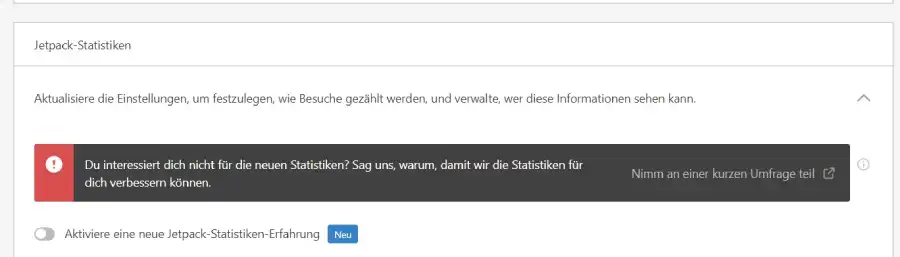
Hier möchte dich Jetpack einladen, an einer Umfrage teilzunehmen, warum dir das neue Design nicht gefällt. Da könnte ich zum Beispiel hinschreiben:
Farbauswahl hinzufügen.
So sieht es aus, wenn es deaktiviert ist. ( Ich habe es nämlich ja deaktiviert schon ). Jetzt klicke auf den Button > Aktiviere eine neue Jetpack -Statistiken-Erfahrung.
FAZIT:
Ein bisschen blau ..
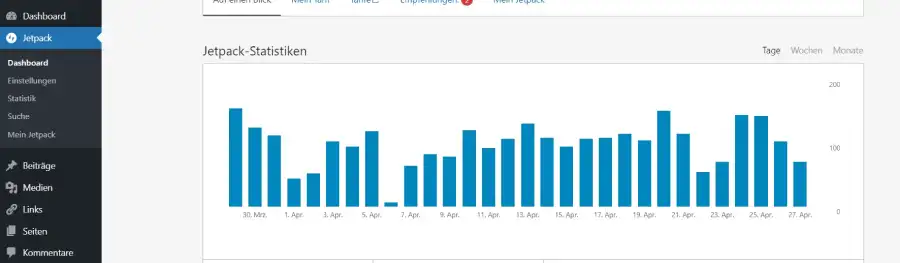
Was auch neu ist, ist, dass du links im Dashboard Menü einen Menüpunkt hast > Dashboard. Und dann siehst du eine neue Grafik in blau, mit den Aufrufen als Überblick. Wenn du dort dann draufklickst, kommst du in deinem WordPress Backend – also nicht auf wordpress.com ! – direkt zu den grünen ausführlichen Statistiken.
Jetpack Neu – Feedback
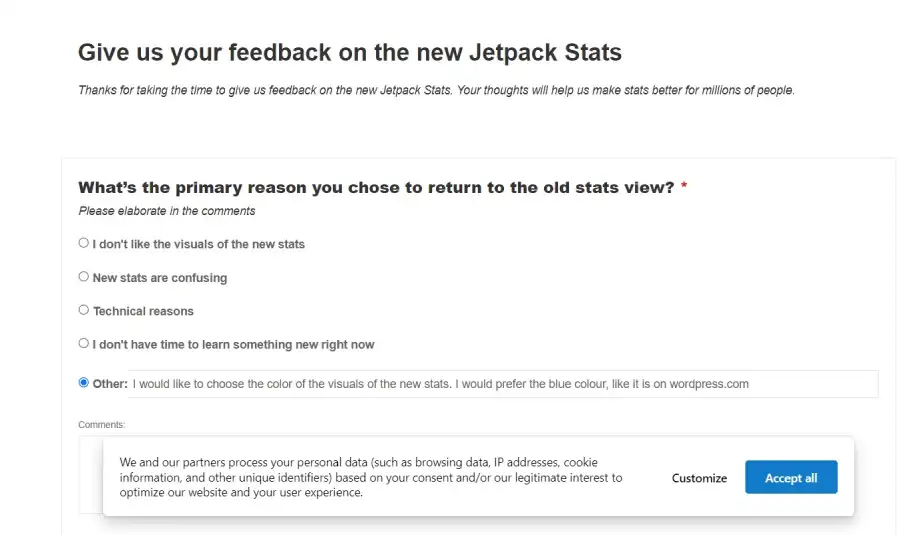
Du kannst auch an dem Feedback teilnehmen und deine Wünsche oder Verbesserungsvorschäge eintragen. Du kannst dich auch eintragen zu einem Feedback Gespräch, welches aufgezeichnet wird. 😄
Das neue Jetpack Statistik Design ist natürlich traumhaft und wesentlich besser und genauer wie das bisherige, welches auch tatsächlich schon viele Jahre da war. Allerdings hätte ich mir tatsächlich gewünscht, dass man sich die Farbe auswählen kann. 😂.
Links:
- Jetpack improvements for social sharing buttons
- wordpress.org/support Stats in latest update buggy
- Jetpack und DSGVO /GDPR

Du muss angemeldet sein, um einen Kommentar zu veröffentlichen.